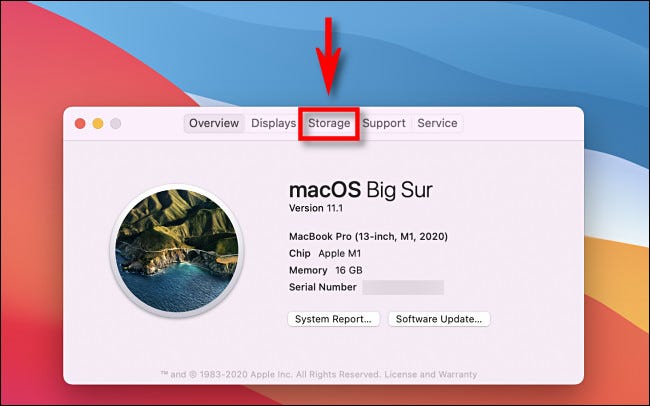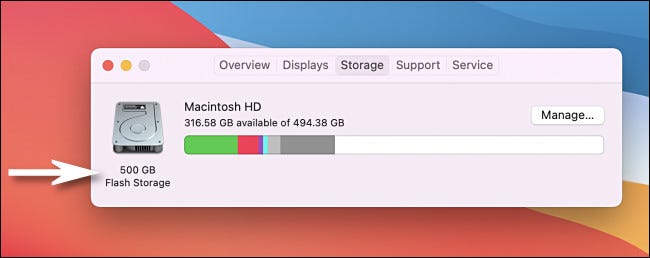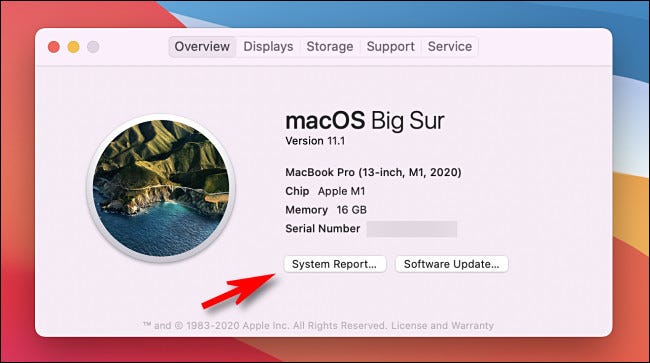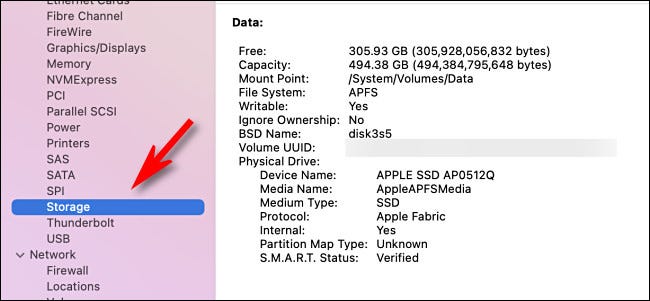فضای ذخیره سازی در مک بسیار مهم است – این فضا مشخص می کند چه تعداد برنامه، اسناد، عکس و ویدیو را می توان در کامپیوتر نگه داشت.
اگر دچار کمبود فضا شوید، مک شما آنطور که باید عمل نمی کند و دچار لگ می شود.
در آموزش زیر می توانید نحوه چک کردن اندازه حافظه داخلی مک را یاد بگیرید.
آموزش بررسی حافظه داخلی مک بوک
ابتدا بروی آیکون اپل در گوشه بالا سمت چپ صفحه نمایش کلیک کنید و از منو باز شده گزینه “About This Mac” را انتخاب کنید.
در پنجره ای که باز می شود، دکمه “Storage” را انتخاب کنید. (در بعضی نسخه های قدیمی تر macOS، این دکمه بصورت یک تب نشان داده می شود.)
وقتی صفحه “Storage” لود شود، لیستی از درایوهای داخلی و ظرفیت هر درایو را می بینید.
در عکس زیر، مک بوک ما تنها یک درایو با ظرفیت ۵۰۰ گیگابایت دارد.
اگر جزئیات بیشتری در مورد حافظه داخلی می خواهید، دکمه “Overview” را کلیک کنید و سپس گزینه “System Report” را انتخاب کنید.
در پنجره “System Information” ، گزینه “Storage” را از منو کناری انتخاب کنید و اطلاعات کامل و با جزئیات در مورد تمام درایوهای خود را می بینید.
همچنین می توانید اندازه حافظه داخلی مک بوک خود را در قسمت “Capacity” ببینید.
در این مثال، ظرفیت حقیقی درایو این مک بوک ۴۹۴.۳۸ گیگابایت است که کمی تر از حافظه داخلی ۵۰۰ گیگابایتی است که در عکس قبلی دیدم.
این کمبود به این دلیل است که ۵۰۰ گیگابایت اندازه فرمت نشده درایو است.
به محض اینکه توسط macOS فرمت شود، اندازه فضای دردسترس درایو ۴۹۴.۳۸ گیگابایت می شود.
درنهایت، پنجره اطلاعات سیستم را ببندید و خارج شوید.
اگر در بررسی حافظه داخلی مک خود متوجه شدید که وضعیت خیلی وخیم است، می توانید اندازه حافظه داخلی را در بعضی مک بوک ها با نصب یک هارد درایو یا SSD جدید و بزرگتر، افزایش دهید.
البته تکنیک هایی نیز وجود دارد که می توانید درصورتی که با کمبود فضا مواجه شدید، حافظه داخلی خود را پاک کنید تا کمی افزایش پیدا کند.